Alguns usuários do YouTube adoram ser notificados imediatamente quando um novo vídeo do seu canal favorito vai ao ar, e agora também manda notificações de vídeos sugeridos, mesmo que você não siga o canal. Mas para quem odeia essas notificações, e quer ver os vídeos apenas quando acessar o canal, saiba como impedir que o YouTube envie notificações de novos vídeos dos canais que você acompanha e também de vídeos sugeridos.
O YouTube envia notificações de novos vídeos dos canais em que você está inscrito há algum tempo. Mas recentemente, o aplicativo começou a enviar notificações para vídeos recomendados. Isso significa que o Google exibe sugestões de vídeos que você possa gostar na barra lateral do YouTube e também nas notificações do seu smartphone.
Felizmente, você pode desativá-las. Quando aparecer a notificação, você pode tocar em Opções para acessar o menu onde pode desativá-las. Como alternativa, siga estas etapas:
- Abra o aplicativo do YouTube.
- Toque no botão do menu (na sua foto) e selecione Configurações.
- Selecione Notificações.
- Desmarque a opção "Vídeos recomendados".
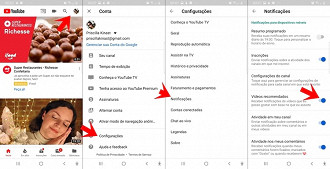
Você também pode desativar as notificações de vídeos dos canais que você se inscreveu nesta página, mas presumivelmente deseja pelo menos receber notificações de alguns deles.
Como gerenciar as notificações do YouTube
A principal maneira de gerenciar suas notificações do YouTube é fazer login na sua conta e clicar no ícone de notificações, no canto superior direito da tela. Aqui, você poderá definir como receberá notificações e também do que receberá notificações. Veja como fazer isso em computadores desktop e notebooks:
- Acesse o youtube.com, e conecte-se à sua conta;
- Clique no ícone de notificações no canto superior direito da tela (tem o formato de um sino);
- Clique na roda dentada Configurações;
Ou acesse como atalho esse link: https://www.youtube.com/account_notifications
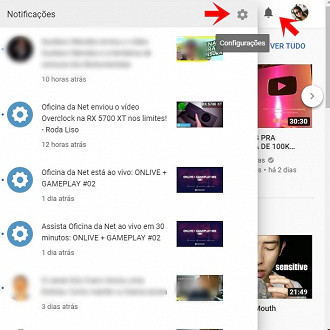
Isso levará você ao menu Notificações. A parte relevante deste menu agora é a subsecção Comentários e atividade, que permite escolher o que é notificado pelo YouTube. Por exemplo, você pode optar por receber notificações quando: há "atividade" em seus comentários (por exemplo, "Gostei" e "Não gostei"), respostas aos seus comentários, atividade nos seus vídeos e canais e quando você recebe menções nos comentários. Todas as opções estão ativadas por padrão, mas você pode ativar e desativar cada uma delas clicando na caixa de seleção correspondente.
Uma outra subseção importante do menu Notificações é chamada Inscrições de canal. Aqui, você pode selecionar como receber notificações sobre os canais do YouTube aos quais você se inscreveu. Ao clicar no menu suspenso, você pode optar por receber notificações por push e por e-mail, receber notificações apenas por e-mail ou não receber notificações.
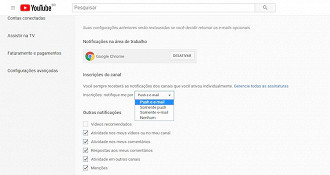
Por fim, o menu "Notificações" também permite que você escolha receber e-mails do YouTube sobre seu canal e sobre o YouTube em geral. Essas mensagens não são notificações em si, mas sim e-mails educativos e promocionais que compartilham novos produtos com os usuários, além de fornecer dicas e conselhos sobre como aumentar seus canais do YouTube.
Como gerenciar as assinaturas de canais
No menu Notificações, você notará um link na subseção Assinaturas do canal. Ao clicar em Gerenciar todas as inscrições, você poderá ajustar até que ponto você recebe notificações para cada canal individual em que está inscrito.
Tudo o que você precisa fazer é clicar no ícone de notificações (em forma de um sino) que corresponde ao canal que você deseja gerenciar, e clicar em Todos, Ocasional ou Nenhum. Depois de fazer isso, você deve clicar em Salvar.
Vale a pena notar que, ao clicar em Ocasional, o YouTube seleciona notificações para enviar a você com base nos dados que ele tem sobre seus hábitos de visualização. Ele analisa o tipo de vídeos que você costuma gostar e envia notificações para você.
Como gerenciar notificações do YouTube em smartphones
As notificações também podem ser gerenciadas por meio do aplicativo para smartphone. Primeiro, você deve garantir que tenha ativado as notificações do YouTube nas configurações do seu dispositivo iOS ou Android. Em seguida, você deve concluir as seguintes ações, que se aplicam aos smartphones Android e iOS ou tablets:
- Abra o aplicativo do YouTube
- Toque na sua foto de perfil (na parte superior da tela)
- Toque em Configurações
- Toque em Notificações
Depois de ativar as notificações, você pode ativar e desativar os tipos de notificação que gostaria de receber. Isso inclui notificações sobre atividades de canais inscritos, recomendações de vídeos, atividades em seu canal, menções, atividades e respostas para seus comentários, mensagens e atualizações de produtos, entre outros. Você pode ligar ou desligar qualquer um desses, tocando no botão de alternância correspondente .
Assim como na versão para computador do YouTube, você também pode gerenciar notificações para os canais individuais aos quais você se inscreveu. Isso pode ser feito da seguinte maneira no Android e no iOS:
Vá em Inscrições (na parte inferior da tela) e clique em Todos > Gerenciar. Toque no ícone da campainha ao lado do canal do YouTube para o qual você deseja alterar suas notificações.
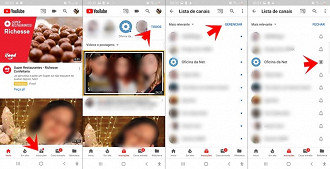
Escolha a opção desejada: Todos, Ocasional ou Nenhum. Após gerenciar todos os canais que queria, clique em fechar.
